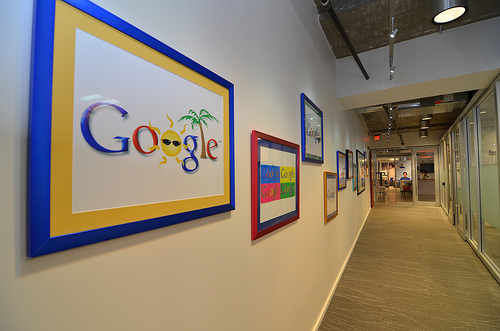
photo credit: WilliamMarlow via photopin cc
Google毎日活用していますか!?
少なくとも私は毎日確実に活用しています。起きている時には多分10分に1回くらい使っています。いやもう気合入っている時には4分に1回くらい使っています。本気出せば1分に1回くらい使えます。
そんなに毎日調べる事があるのか!?
と言われるかもしれませんが、あるのです。私でいえば技術上わからない部分や、気になったニュース、分からない単語を深堀りするのに、サッカーの試合結果などなど世の中には調べる事がたくさんあるのです。
そんな私によって毎日数十回、年間数千回活用しているGoogleですが、もちろんあなたも使っている事でしょう。うん、使っている前提で話を進めます。もし使ってない人は・・・一応最後まで読んで、私の他の記事を読んでくださいハイ。
Googleの検索には検索ツールなる便利な機能があります。
この機能を活用すれば、もっと便利に、もっと的確にGoogle検索を活用する事ができるでしょう。今回はその検索ツールの使い方をご紹介します。
Googleの検索ツールで検索力を上げよう!
さてさて、検索ツールの使い方ですがすごく簡単です。
まずは普通に検索したいキーワードを入力して検索を開始します。検索結果が表示されますが、以下に「検索ツール」という部分があるので、ココをクリックしましょう。
すると検索ツールなるものが出現します。さて、では1つ1つ紹介しましょ。うん、めっちゃ簡単ですが、すごく使えます。
言語の指定
例えばプログラミング含め技術的な事を調べる時には、検索キーワードが全て英語になる事もあります。例えばこのブログはWordpressというブログソフトウェアで作られていますが、その中の1つのプラグイン「wptouch」について調べたい時には
「wordpress wptouch」
というキーワードで調べます。しかし、この検索結果を見るとトップの検索結果はwptouchの公式サイト、英語です。他にも検索結果1ページ目には英語のページが多くあります。まぁ英語のキーワードしかなかったので当然といえば当然ですね。
そんな時、特に私の様な英語に疎い日本語特化型タイプの人間としては(すいません、英語勉強します)、是非まずは日本語で解説や説明が書かれているページを読みたいわけです。
そんな時には検索ツールで「全ての言語」から「日本語のページを検索」に変更します。
そうすれば検索されるページは日本語で記述されたもののみとなります。
期間の指定
次は期間の指定。
例えばある物事について古い内容の記述ではなく、新しい記述、新しいニュースだけを読みたいという場合も結構あります。
上の「wordpress wptouch」というキーワードであれば、アップデートされた新しいバージョンの情報だけを読みたいなんて事があるのです。というよりも少なくも私は先週辺りそうだったのです。
そんな時には同じように検索ツールで「期間指定なし」からお好みの期間を選びます。
私は24時間以内とか、1週間以内をよく使っています。
ページ範囲の指定
最後に
「一度見たページはもういい!!他のページを見せてくれ!!!」
という要求もあります。逆に閲覧した事のあるページを探したい時もありますね。
そんな時には同じ様に検索ツールで「全ての結果」から自由に自分の探したいページの範囲を選択します。
これで自分が閲覧したことのないページだけを検索する事もできますし、逆に閲覧した事があるページだけに絞って検索する事も可能です。
毎日使う検索をもっと早く、もっとドンピシャな結果に!
Google検索は多くの人がかなりの頻度で使うものです。
であれば、できるだけ的確にスピーディーに見つけたい情報の記載されたページを探したいものです。
この検索ツールは凄く簡単ですので、まだ使った事のない方は是非活用してみてください。
.png)
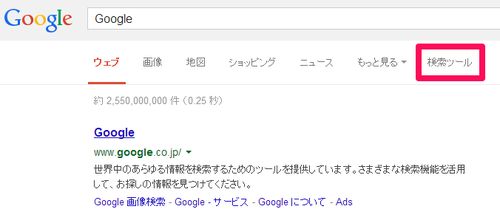
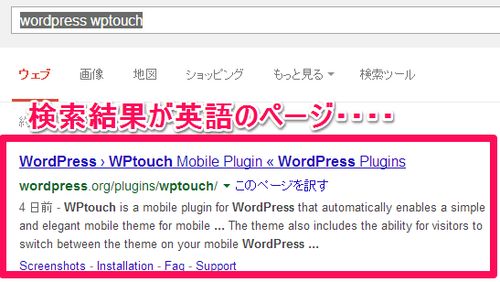
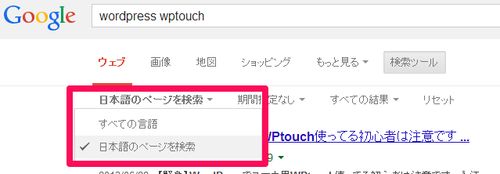
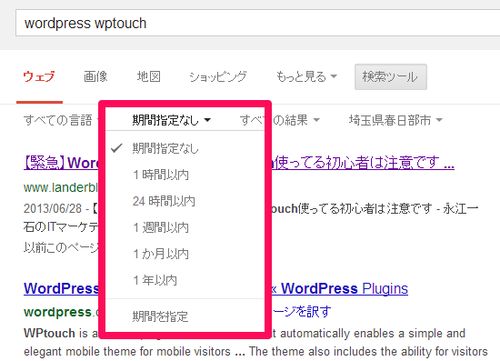
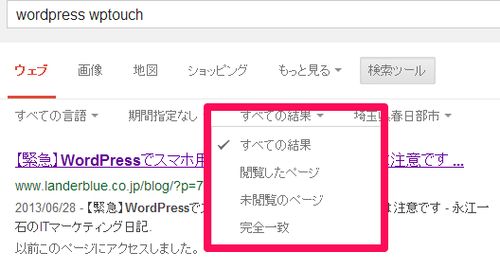


コメントはこちらへ!